Để có được một chiếc PC Windows 11 hoạt động mượt mà và tối ưu theo ý muốn, việc sở hữu công cụ phù hợp là điều vô cùng cần thiết. Trong số đó, Winhance nổi bật lên như một giải pháp mạnh mẽ, ban đầu là công cụ dòng lệnh (CLI) và giờ đây đã trở thành một ứng dụng truyền thống. Winhance cho phép bạn lựa chọn các ứng dụng, tính năng, phần mềm bên ngoài, tiện ích nén hay công cụ tùy chỉnh từ một giao diện duy nhất. Đây là một tiện ích đơn giản nhưng hiệu quả, giúp bạn nhanh chóng cài đặt một bản Windows mới mà không cần phải thiết lập mọi thứ riêng lẻ. Với Winhance, bạn chỉ cần đánh dấu chọn những gì cần, bỏ chọn những gì không muốn và cài đặt các mục đã chọn một cách dễ dàng.
Bên cạnh việc cài đặt các phần mềm và tiện ích cần thiết cho bản cài đặt Windows của bạn, Winhance còn giúp bạn “debloat” hệ thống bằng cách gỡ bỏ những tính năng gây phiền toái như OneDrive, Copilot (vốn đã len lỏi vào nhiều ứng dụng) và Microsoft Edge. Lý tưởng nhất, bạn nên sử dụng tiện ích Winhance khi có một bản cài đặt Windows 11 mới hoàn toàn. Tuy nhiên, bạn cũng có thể sử dụng nó bất cứ lúc nào muốn dọn dẹp hệ thống, thêm hoặc gỡ bỏ các ứng dụng và tiện ích quan trọng.
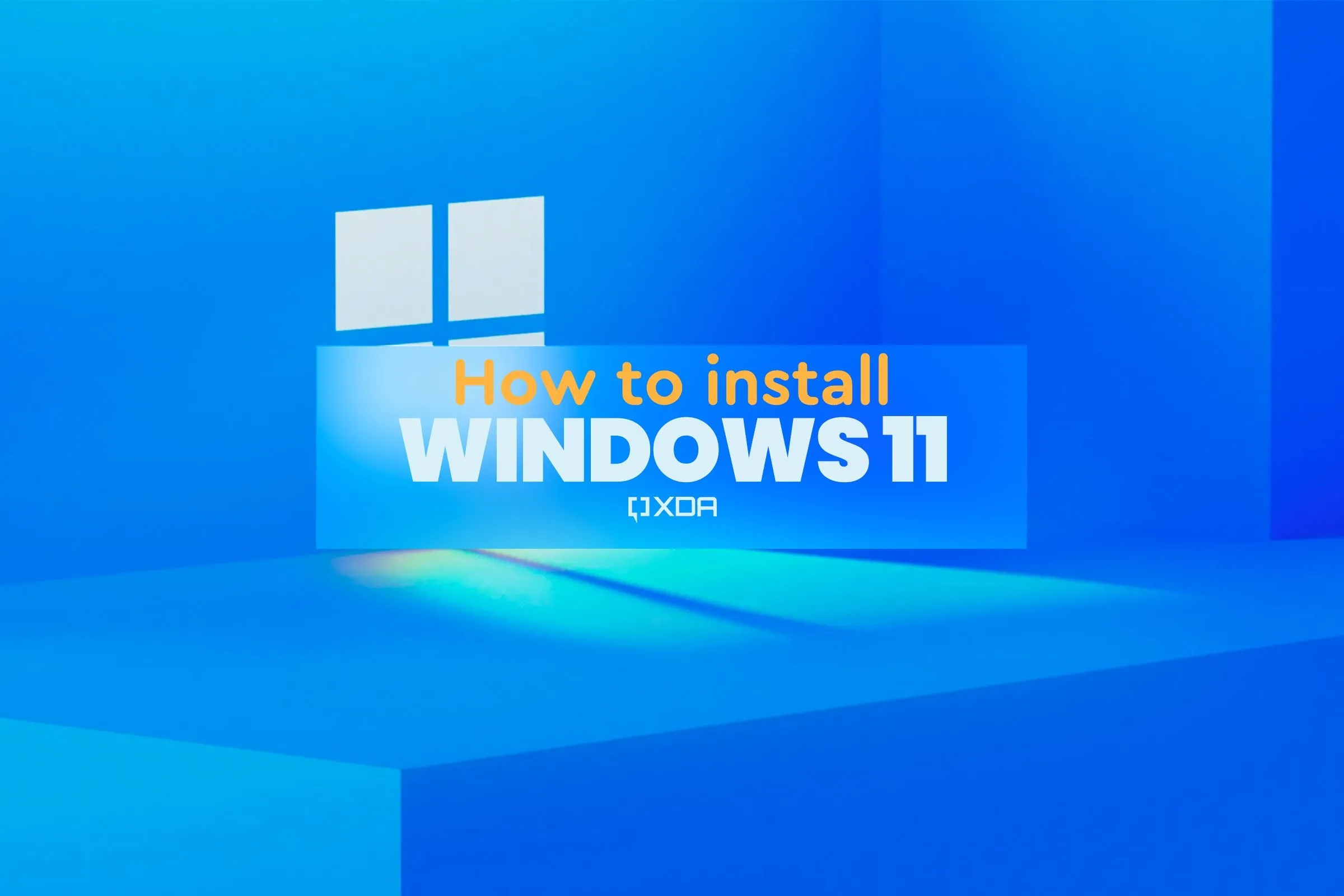 Giao diện Windows 11 với các biểu tượng ứng dụng và thanh tác vụ
Giao diện Windows 11 với các biểu tượng ứng dụng và thanh tác vụ
Winhance Là Gì?
Từ PowerShell Script đến Ứng Dụng Độc Lập
Winhance ban đầu là một script PowerShell (vẫn có sẵn trên GitHub) với giao diện người dùng đồ họa, cho phép bạn tùy chỉnh và tối ưu hóa Windows 11. Mặc dù Windows 10 sẽ kết thúc hỗ trợ rộng rãi vào tháng 10 năm 2025 (ngoại trừ các phiên bản kênh dịch vụ dài hạn LTSC), Winhance được thiết kế dành riêng cho Windows 11. Tuy nhiên, do những hạn chế về chức năng, nhà phát triển đã chuyển đổi nó thành một ứng dụng C# hoàn chỉnh. Dù là dưới hình thức nào, bạn đều có thể tải xuống ứng dụng Winhance trên PC của mình, nhưng điều quan trọng cần lưu ý là nó chỉ hoạt động trên các phiên bản Windows 64-bit.
Với lịch sử phát triển của Winhance như vậy, đây là thời điểm thích hợp để khám phá các khả năng, tính năng và chức năng của nó. Winhance là một ứng dụng miễn phí và hoàn toàn mã nguồn mở. Một chú thích mới ở đầu màn hình cho phép bạn biết liệu các ứng dụng có thể được cài đặt lại sau khi gỡ bỏ hay không. Winhance sẽ lưu một script và một tác vụ theo lịch trình nếu có bất kỳ mục nào bị xóa. Vì vậy, ngay cả khi một thứ gì đó được cài đặt thông qua Windows Update mà bạn đã chọn gỡ bỏ trước đó, Winhance sẽ gỡ bỏ lại nó trong quá trình khởi động.
Một trong những lợi ích đáng kể nhất là khả năng gỡ cài đặt các ứng dụng Windows không cần thiết. Ví dụ, tác giả bài gốc đã sử dụng công cụ này để gỡ cài đặt tìm kiếm Bing, Copilot, 3D Viewer, Maps và các tính năng Windows khác không được sử dụng. Nó cũng loại bỏ những thứ như trình ảo hóa Hyper-V và cung cấp nhiều trình duyệt thay thế, chẳng hạn như Brave, DuckDuckGo, Arc và Vivaldi. Một lần nữa, Winhance cho phép bạn thêm những gì bạn muốn và loại bỏ phần còn lại.
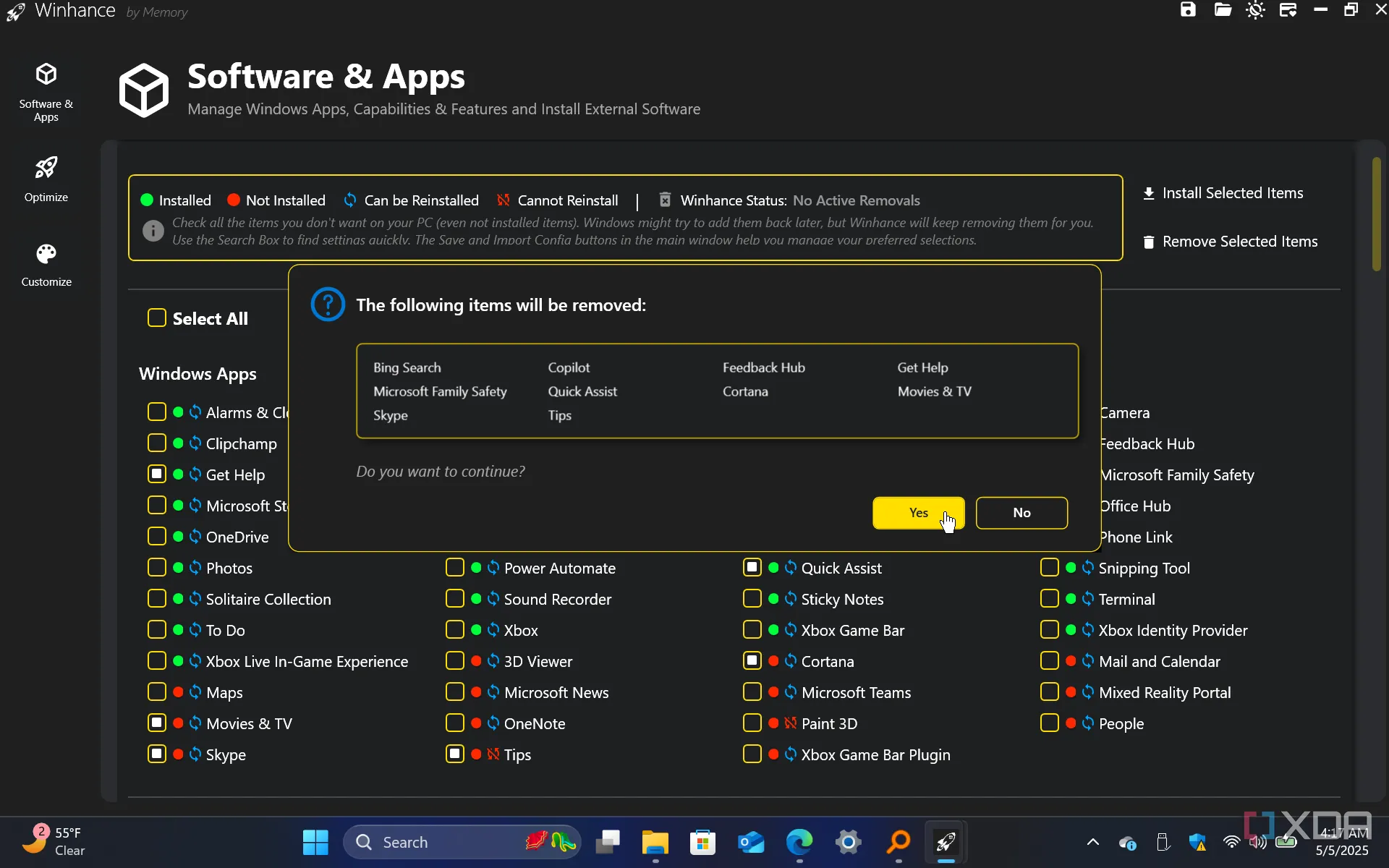 Màn hình Winhance hiển thị danh sách các tính năng Windows có thể gỡ bỏ
Màn hình Winhance hiển thị danh sách các tính năng Windows có thể gỡ bỏ
Khám Phá Các Tính Năng Đa Dạng Của Winhance
Winhance không chỉ dừng lại ở việc gỡ bỏ mà còn mở rộng khả năng tùy chỉnh hệ thống. Nó cung cấp một loạt các tiện ích để tối ưu hóa trải nghiệm người dùng trên Windows 11:
- Gỡ bỏ Bloatware: Đây là tính năng cốt lõi, cho phép người dùng loại bỏ các ứng dụng và tính năng mặc định của Windows mà họ không sử dụng. Bao gồm các ứng dụng như Bing search, 3D Viewer, Maps, và thậm chí cả Copilot hay Microsoft Edge – những phần mềm thường bị xem là “bloatware” gây nặng máy, chậm hệ thống.
- Cài đặt ứng dụng thay thế: Winhance tích hợp sẵn tùy chọn để cài đặt nhanh các ứng dụng phổ biến, chất lượng cao, thường là mã nguồn mở. Điều này bao gồm:
- Trình duyệt web: Brave, DuckDuckGo, Arc, Vivaldi – mang lại sự đa dạng và tùy chọn riêng tư hơn.
- Ứng dụng lưu trữ và bảo mật: Proton VPN, Proton Drive – đặc biệt hữu ích cho những ai quan tâm đến quyền riêng tư trực tuyến và bảo mật dữ liệu.
- Tiện ích nén: 7-Zip, WinRAR – các công cụ thiết yếu để quản lý tệp tin và tiết kiệm không gian lưu trữ.
- Ứng dụng đa phương tiện: VLC, Audacity, foobar2000, Spotify – đáp ứng nhu cầu giải trí và làm việc hiệu quả.
- Công cụ tùy biến: Mặc dù số lượng có phần hạn chế, Winhance vẫn cung cấp các tùy chọn để cá nhân hóa giao diện như StartAllBack, OpenShell và Nilesoft Shell. Tuy nhiên, như bài gốc đã đề cập, nó thiếu một số công cụ mã nguồn mở phổ biến khác như Windhawk, Lively Wallpaper hay Rainmeter, những công cụ có thể mở rộng khả năng tùy biến Windows 11 lên một tầm cao mới.
Winhance giúp bạn tinh chỉnh hệ thống Windows 11 một cách toàn diện, từ việc loại bỏ các thành phần không mong muốn đến việc cài đặt nhanh chóng các ứng dụng hữu ích, mang lại một trải nghiệm sử dụng sạch sẽ và hiệu quả hơn.
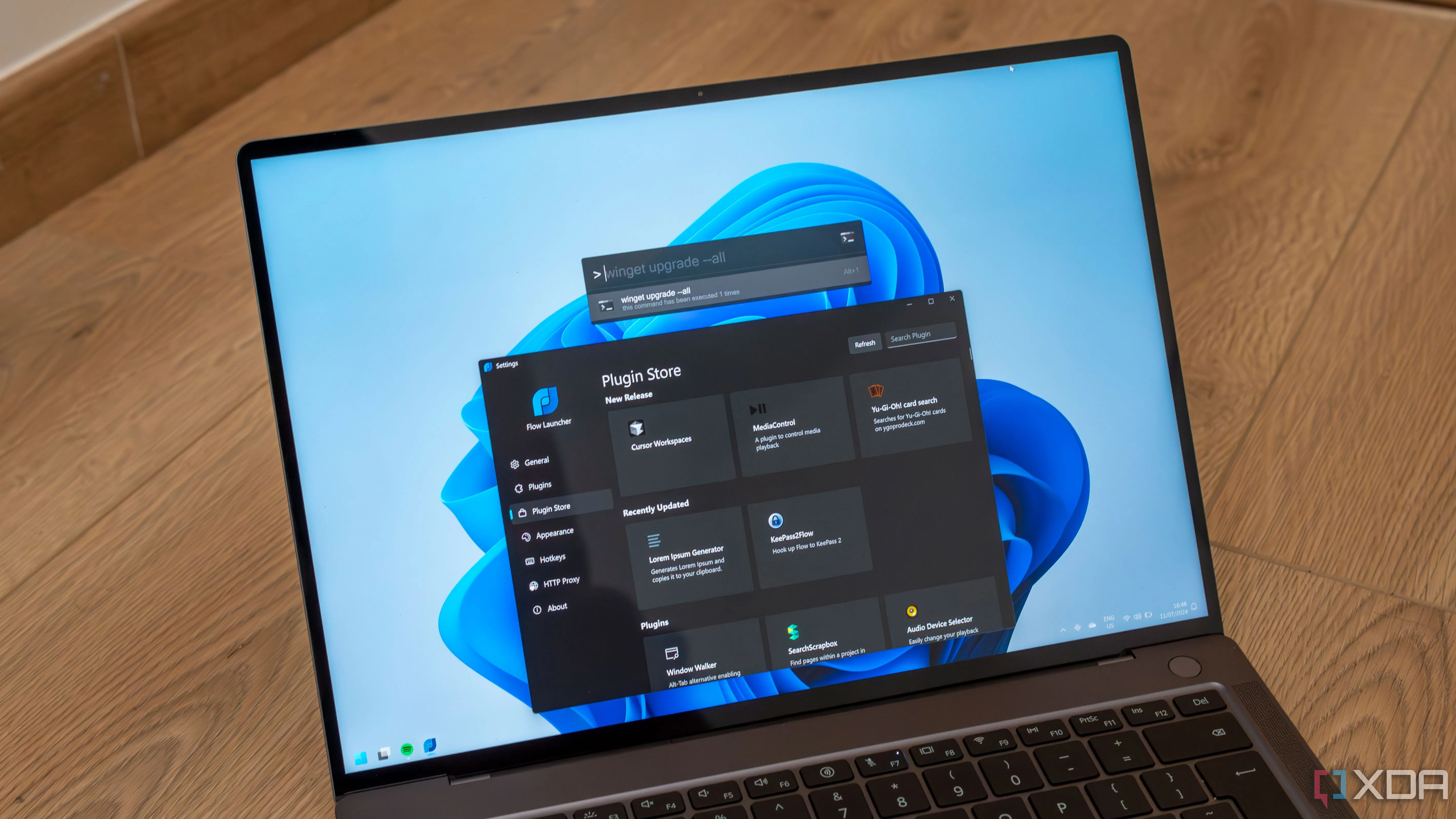 Laptop Windows 11 hiển thị cài đặt Flow Launcher và thanh tìm kiếm
Laptop Windows 11 hiển thị cài đặt Flow Launcher và thanh tìm kiếm
Hướng Dẫn Sử Dụng Winhance Để Tùy Chỉnh Windows 11
Phần “Software & Apps” sẽ là trung tâm khi bạn khởi động Winhance. Tại đây, bạn có thể gỡ cài đặt các ứng dụng và khả năng của Windows mà bạn muốn loại bỏ. Ví dụ, bạn có thể gỡ các ứng dụng Microsoft như Edge và Copilot. Hãy kiểm tra phần chú thích ở đầu màn hình để xem liệu bạn có thể cài đặt lại chúng từ tiện ích Winhance hay không. Sau đó, chỉ cần đánh dấu chọn hoặc bỏ chọn các tính năng bạn muốn đưa vào hoặc loại bỏ khỏi bản cài đặt Windows của mình. Thật đơn giản!
Tác giả bài gốc mong muốn Winhance bao gồm nhiều công cụ tùy chỉnh hơn, vì hiện tại nó khá ít ỏi về mảng này. Tuy nhiên, nó vẫn cung cấp các tính năng tùy chỉnh như StartAllBack, OpenShell và Nilesoft Shell. Các tùy chọn tùy chỉnh mã nguồn mở miễn phí khác như Windhawk, Lively Wallpaper và Rainmeter đang bị thiếu, mặc dù đây là những công cụ tuyệt vời. Các tùy chọn trong Windhawk là vô tận, vì vậy bạn vẫn sẽ cần tải xuống chúng riêng lẻ để có trải nghiệm tùy biến tối đa.
Winhance cũng bao gồm các ứng dụng lưu trữ và bảo mật như Proton VPN và Proton Drive. Điều này khá hấp dẫn với những người đã quen thuộc với hệ sinh thái Proton Unlimited. Nó cho phép bạn dùng thử các ứng dụng Proton miễn phí (nhưng bị giới hạn) nếu bạn chưa có gói đăng ký. Winhance còn có các tiện ích nén như 7-Zip và WinRAR. Về ứng dụng đa phương tiện, có VLC, Audacity, foobar2000 và Spotify. Nhiều người dùng chỉ cần VLC vì nó có thể phát hầu hết mọi tệp phương tiện một cách linh hoạt. Việc lựa chọn ứng dụng và tiện ích này gợi nhớ đến các công cụ như Ninite hoặc UniGetUI, nhưng Winhance vẫn có những điểm khác biệt riêng, tập trung vào tối ưu hóa hệ thống.
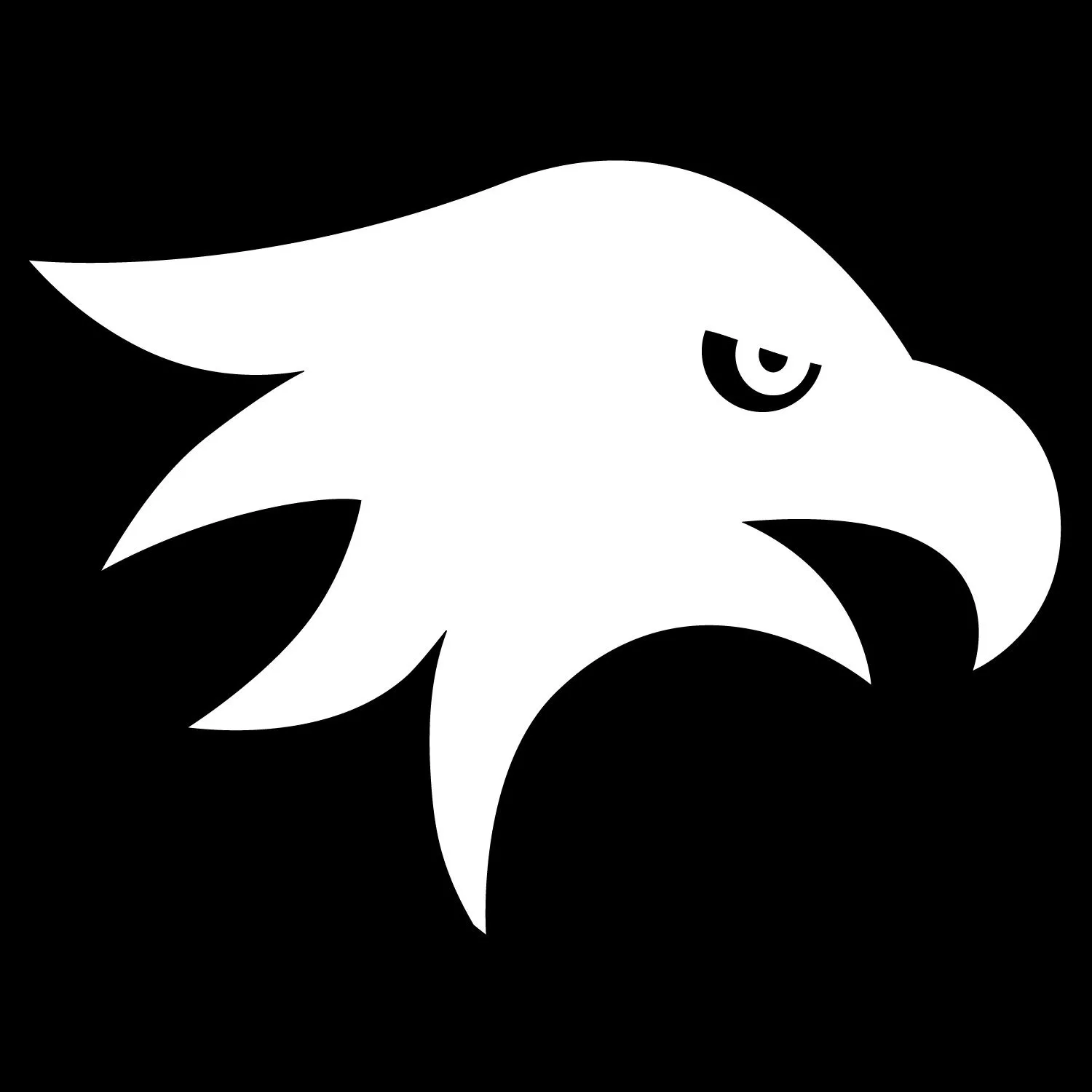 Logo của Windhawk, một công cụ tùy biến Windows
Logo của Windhawk, một công cụ tùy biến Windows
Tối Ưu Hóa Cài Đặt Windows & Kiểm Soát Trải Nghiệm Cá Nhân
Bỏ qua sự thiếu vắng rõ ràng của Windhawk và một số ứng dụng khác, tính năng chính của Winhance vẫn là gỡ bỏ các ứng dụng Windows không cần thiết khỏi bản cài đặt của bạn. Sau khi chọn những gì muốn cài đặt và loại bỏ các phần mềm “bloat” của Microsoft mà bạn không mong muốn, bạn chỉ cần chạy công cụ Winhance bằng cách nhấp vào Install Selected Items (Cài đặt các mục đã chọn).
Sau khi các ứng dụng của bạn được cài đặt, việc loại bỏ các tính năng Windows là một hành động riêng biệt. Đảm bảo kiểm tra phần chú thích ở đầu màn hình để xác minh liệu một tính năng Windows có thể được cài đặt lại hay không. Khi bạn đã sẵn sàng, hãy nhấp vào nút Remove Selected Items (Gỡ bỏ các mục đã chọn). Chờ vài phút, và các mục Windows bạn đã chọn sẽ được gỡ bỏ thành công khỏi bản cài đặt của bạn. Tác giả đã chọn Copilot, điều này đã gỡ bỏ phiên bản lõi trên Windows, nhưng nó vẫn còn trong các ứng dụng mà nó đã “len lỏi” vào, chẳng hạn như ứng dụng Outlook và Notepad. Vì vậy, bạn vẫn sẽ cần tắt Copilot trong các ứng dụng đó một cách thủ công để loại bỏ hoàn toàn.
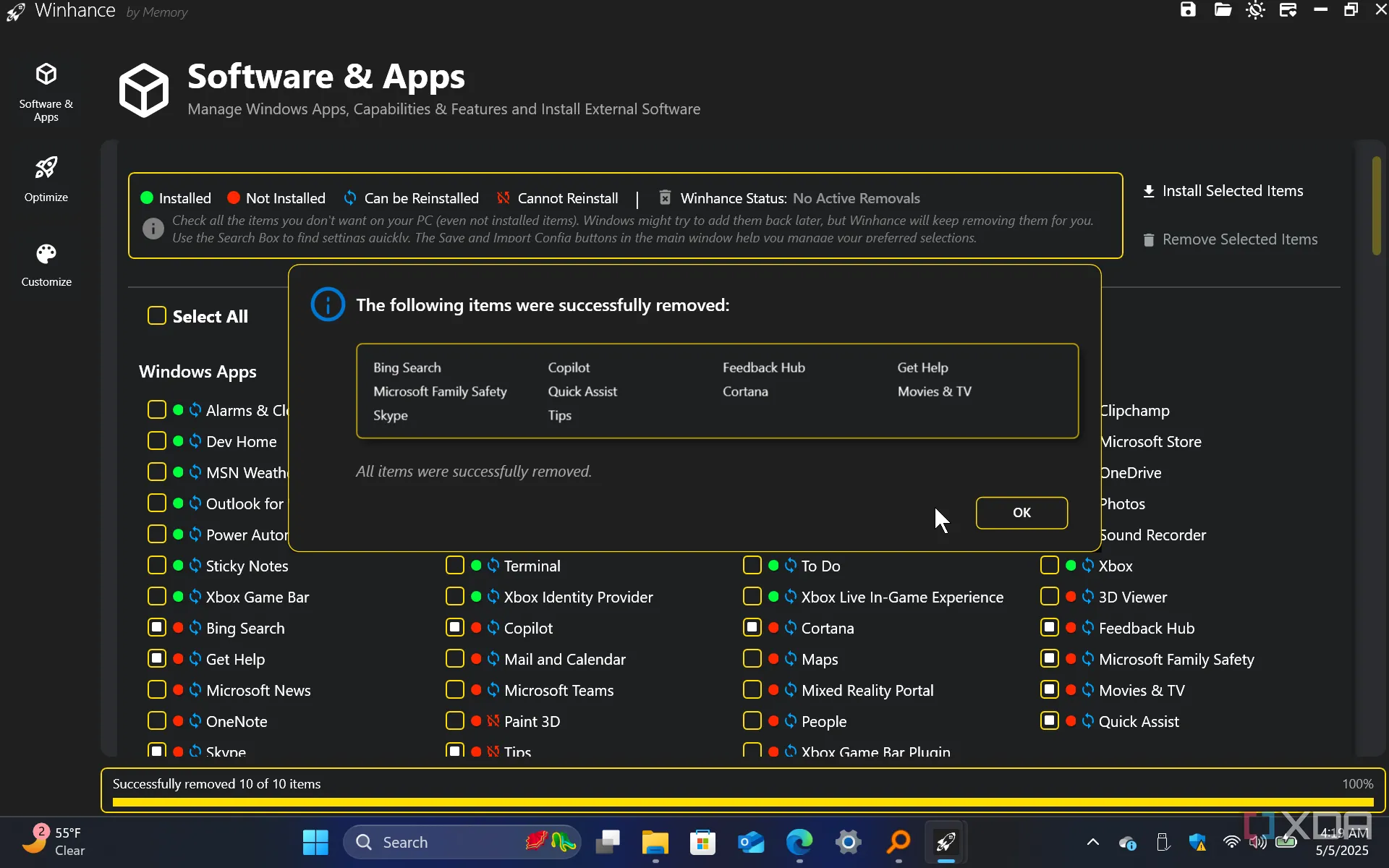 Thông báo thành công khi gỡ bỏ ứng dụng và tính năng Windows bằng Winhance
Thông báo thành công khi gỡ bỏ ứng dụng và tính năng Windows bằng Winhance
Winhance là một tiện ích mã nguồn mở đáng giá để bạn giữ trong bộ công cụ của mình khi cài đặt hoặc muốn tối ưu hóa Windows 11. Nó giúp loại bỏ các phần mềm “bloat” không mong muốn của Windows và cài đặt các ứng dụng hữu ích khác cho nhiều tác vụ khác nhau. Hãy nhớ rằng thời gian cần thiết để gỡ bỏ các tính năng Windows sẽ phụ thuộc vào số lượng mục bạn chọn. Nhưng theo kinh nghiệm của tác giả, việc gỡ bỏ một vài tính năng diễn ra thành công và ứng dụng hoạt động rất nhanh nhạy, mang lại hiệu quả rõ rệt cho hệ thống.
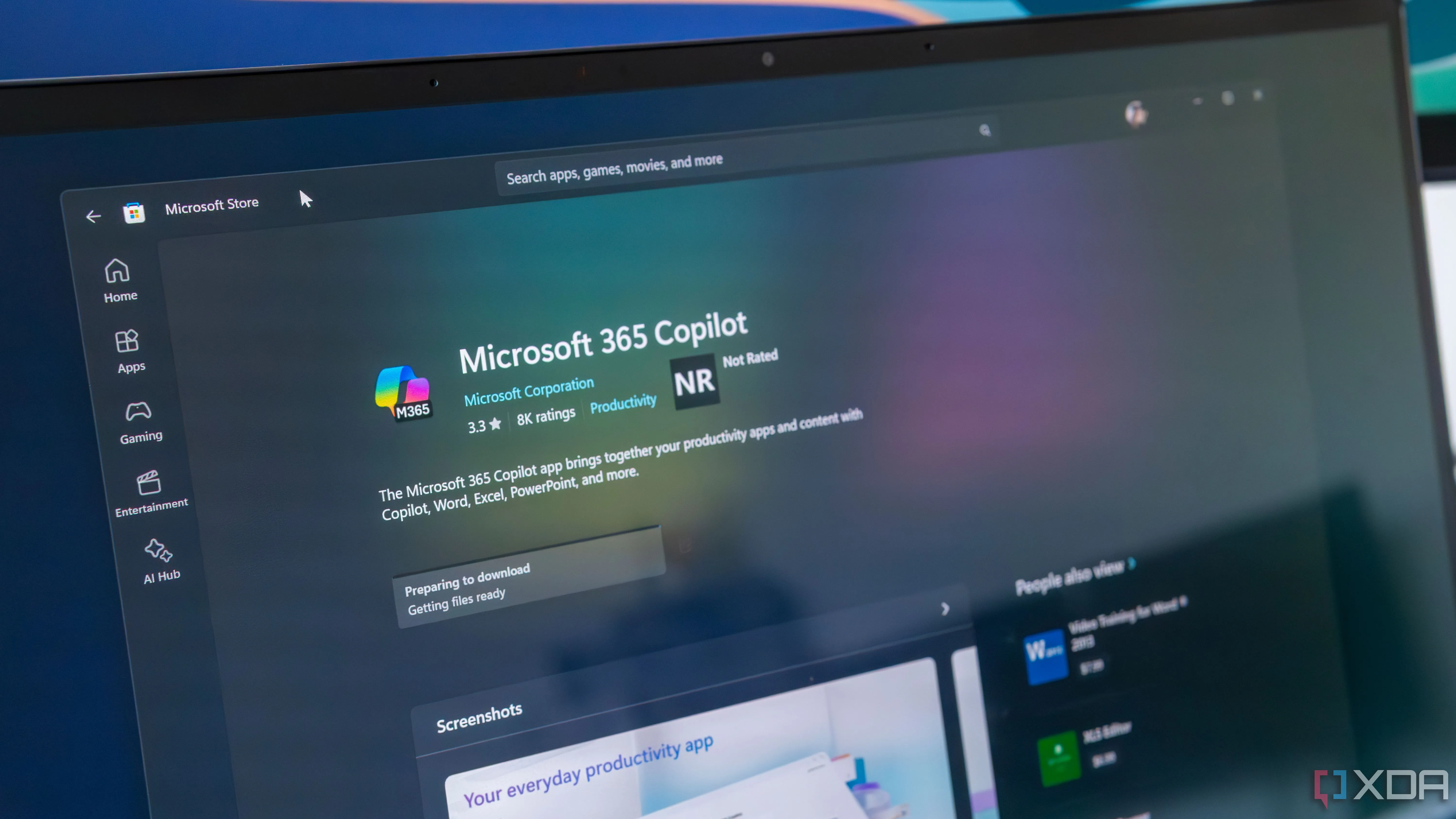 Hình ảnh cận cảnh Microsoft 365 Copilot trên Microsoft Store
Hình ảnh cận cảnh Microsoft 365 Copilot trên Microsoft Store
Kết luận
Winhance chứng tỏ là một giải pháp hữu hiệu để người dùng Windows 11 có thể kiểm soát hoàn toàn hệ thống của mình. Từ việc tinh gọn bản cài đặt mới đến dọn dẹp các ứng dụng không cần thiết sau một thời gian sử dụng, công cụ này mang lại sự linh hoạt và hiệu quả cao. Với khả năng loại bỏ “bloatware”, cài đặt nhanh các ứng dụng thiết yếu, và cung cấp một số tùy chọn tùy biến, Winhance giúp nâng cao trải nghiệm sử dụng, biến chiếc PC của bạn trở nên mượt mà, nhanh chóng và phù hợp hơn với nhu cầu cá nhân. Đừng ngần ngại thử Winhance để tận hưởng một Windows 11 “sạch” và hoạt động tối ưu. Hãy để lại bình luận phía dưới nếu bạn có bất kỳ câu hỏi nào về công cụ này!